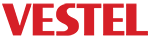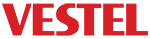[:en]
[:fr]
[:]
[:en]
This document is a user guide to RFHotelTV. It describes how to use RFHotelTV admin panel and gives some tips for how to start RFHotelTv on our own.
[:fr]
Ce document est un guide d’utilisation de RFHotelTV. Il décrit comment utiliser le panneau d’administration de RFHotelTV et donne quelques conseils sur la façon de démarrer RFHotelTv par vous-même.
[:]
[:en]
[:fr]
[:]
[:en]
Admin Panel is a management system which allows the hotel administration to customize the Digiguest Coax system. Admin panel provides user management, customer management, room management, TV management and hotel service management. In addition, software update of the TVs in rooms and the update for HTML applications which are running on TVs can be done via Admin Panel.
Admin panel update can be performed on panel either manually or automatically.
[:fr]
Le panneau d’administration est un système de gestion qui permet à l’administration de l’hôtel de personnaliser le système Digiguest Coax. Le panneau d’administration fournit la gestion des utilisateurs, des clients, des chambres, de la télévision et des services hôteliers. De plus, la mise à jour logicielle des téléviseurs des chambres et des applications HTML exécutées sur les téléviseurs peut être effectuée via le panneau d’administration.
La mise à jour du panneau d’administration peut être effectuée sur le panneau manuellement ou automatiquement.
[:]
[:en]
[:fr]
[:]
[:en]
This chapter identifies the applications that can be done on Admin Panel.
[:fr]
Ce chapitre identifie les applications qui peuvent être utilisées sur le panneau d’administration.
[:]
[:en]
[:fr]
[:]
[:en]
Admin Panel Login page can be accessed with opening the server IP address on the browser. Admin panel login credentials are shown below on Figure1.
[:fr]
La page de connexion au panneau d’administration est accessible en ouvrant l’adresse IP du serveur dans un navigateur. Les identifiants de connexion au panneau d’administration sont indiqués ci-dessous sur la Figure 1.
[:]
|
Username |
Password |
|
admin |
rfhoteltvserver |
[:en]
[:fr]
[:]
[:en]
Dashboard is the page which displays the shortcut access to all admin panel pages, quick access to add/change features on other pages and recent actions on admin panel.
[:fr]
Le tableau de bord est la page qui affiche les raccourcis d’accès à toutes les pages du panneau d’administration, un accès rapide pour ajouter/modifier des fonctionnalités sur d’autres pages et les actions récentes sur le panneau d’administration.
[:]
[:en]
[:fr]
[:]
[:en]
Customer management tab in Admin Panel provides access to Customers, Reservations, Checkins, Checkouts, Rooms pages.
[:fr]
L’onglet Gestion des clients dans le panneau d’administration permet d’accéder aux pages Clients, Réservations, Enregistrements, Départs et Chambres.
[:]
[:en]
[:fr]
[:]
[:en]
In Customers page, the informations of hotel customers are displayed and add, edit, delete, checkin, checkout and export-import operations can be done. Customer’s name-surname, language, TV rights and status informations are shown in Customers page.
[:fr]
Dans la page Clients, les informations des clients de l’hôtel sont affichées, et des opérations d’ajout, de modification, de suppression, d’enregistrement, de paiement et d’import-export peuvent être effectuées. Le nom et le prénom, la langue, les droits TV et les informations de statut du client sont affichés dans la page Clients.
[:]
[:en]
Customers informations can be exported or imported in CSV, XLS, XLSX, TSV, JSON file formats. (Note: Pages with Export-Import features have the same structure.)
[:fr]
Les informations des clients peuvent être exportées ou importées aux formats CSV, XLS, XLSX, TSV et JSON. (Remarque : Les pages avec les fonctionnalités d’exportation-importation ont la même structure.)
[:]
[:en]
For the selected Customers in Action field, operations can be performed (delete, export selected customers, checkin, checkout).
[:fr]
Pour les clients sélectionnés dans le champ Action, vous pouvez effectuer certaines opérations (suppression, exportation des clients sélectionnés, enregistrement, paiement).
[:]
[:en]
[:fr]
[:]
[:en]
In Reservations page the reservations of hotel customers are displayed and add, edit, delete, checkin and export operations can be performed. Customer’s name-surname, room and checkIn-checkOut informations are shown in Reservations page.
[:fr]
Dans la page Réservations, les réservations des clients de l’hôtel sont affichées et des opérations d’ajout, de modification, de suppression, d’enregistrement et d’exportation peuvent être effectuées. Les informations de nom et prénom, de chambre et d’enregistrement/de départ du client sont affichées dans la page Réservations.
[:]
[:en]
Reservation registry can be created with room and customer informations which are registered in Admin panel.
[:fr]
Un registre des réservations peut être créé avec les informations sur les chambres et les clients enregistrées dans le panneau d’administration.
[:]
[:en]
[:fr]
[:]
[:en]
In Checkins page, customer’s checkin informations are displayed add, edit, delete, checkout ve export operations can be performed. Customer’s name-surname, room and checkIn-checkOut date informations are shown in Checkins page
[:fr]
Dans la page Enregistrements, les informations d’enregistrement du client sont affichées. Des opérations d’ajout, de modification, de suppression, de paiement et d’exportation peuvent être effectuées. Les informations de nom et prénom, de chambre et de date d’enregistrement/de départ du client sont affichées dans la page Enregistrements
[:]
[:en]
CheckIn registry can be created with room and customer informations which are registered in Admin Panel.
[:fr]
Le registre des enregistrements peut être créé avec les informations sur les chambres et les clients enregistrées dans le panneau d’administration.
[:]
[:en]
[:fr]
[:]
[:en]
In Checkins page, customer’s checkin informations are displayed and edit, delete, checkout and export operations can be performed.
[:fr]
Dans la page Enregistrements, les informations d’enregistrement du client sont affichées. Des opérations de modification, de suppression, de paiement et d’exportation peuvent être effectuées.
[:]
[:en]
Customer’s name-surname, room and checkIn-checkOut date informations are shown in Checkouts page.
[:fr]
Les informations de nom et prénom, de chambre et de date d’enregistrement/de départ du client sont affichées dans la page Départs.
[:]
[:en]
[:fr]
[:]
[:en]
In Rooms page, hotel room informations are displayed and add, edit, delete, room active-inactive, checkin ve export-import operations can be performed. Room’s no, status (active/inactive), description and is vacant informations are shown in Rooms page.
[:fr]
Dans la page Chambres, les informations sur les chambres d’hôtel sont affichées et les opérations d’ajout, de modification, de suppression, de statut active/inactive, d’enregistrement et d’importation-exportation peuvent être effectuées. Le numéro de la chambre, son statut (active/inactive), sa description et les informations sur sa disponibilité sont affichés dans la page Chambres.
[:]
[:en]
Room registry can be created by using no, description and active/inactive informations.
[:fr]
Le registre des chambres peut être créé en utilisant le numéro, la description et les informations de statut active/inactive.
[:]
[:en]
[:fr]
[:]
[:en]
Channel management tab in Admin Panel provides access to Channels, Customer specific channel lists, Satellites pages.
[:fr]
L’onglet Gestion des chaînes dans le panneau d’administration permet d’accéder aux chaînes, aux listes de chaînes spécifiques au client et aux pages Satellites.
[:]
[:en]
[:fr]
[:]
[:en]
In Channels page, TV channel informations are displayed and add, edit, delete, channel active-inactive, reorder ve export-import operations can be performed.
[:fr]
Dans la page Chambres, les informations sur les chaînes sont affichées et les opérations d’ajout, de modification, de suppression, de statut active/inactive, d’enregistrement et d’importation-exportation peuvent être effectuées.
[:]
[:en]
TV Channel’s channel number, channel name, isRadio, type and isActive (active/inactive) informations are displayed in Channels page.
[:fr]
Le numéro de la chaîne de télévision, le nom de la chaîne, le statut isRadio (chaîne radio ou non), le type et le statut isActive (active/inactive) sont affichés dans la page Chaînes.
[:]
[:en]
New channels can be added in Add Channel page by entering Analog, DVB-S, DVB-C ve DVB-T channel informations.
[:fr]
De nouvelles chaînes peuvent être ajoutées dans la page Ajouter une chaîne en saisissant les informations des chaînes analogiques, DVB-S, DVB-C et DVB-T.
[:]
[:en]
The channels inside the channel list can be reordered in Reorder Channels page by using drag-drop feature.
[:fr]
Les chaînes de la liste des chaînes peuvent être réorganisées dans la page Réorganiser les chaînes en utilisant la fonction de glisser-déposer.
[:]
[:en]
[:fr]
[:]
[:en]
In Customer Specific Channel Lists page, specific channel lists for customers can be created and displayed and add, edit, delete operations can be performed.
[:fr]
Dans la page Listes de chaînes spécifiques au client, des listes de chaînes spécifiques pour les clients peuvent être créées et affichées, et des opérations d’ajout, de modification et de suppression peuvent être effectuées.
[:]
[:en]
Specific Channel List registry can be created in Add Customer Specific Channel List page by using group name, room list ve channels informations.
[:fr]
Un registre de listes de chaînes spécifiques peut être créé dans la page Ajouter une liste de chaînes spécifiques au client en utilisant le nom du groupe, la liste des chambres et les informations sur les chaînes.
[:]
[:en]
[:fr]
[:]
[:en]
Satellites page consists of 4 different satellite record information. This field can be customized by the hotel according to the satellites which are used. Satellites information take place as optional menu in DVB-S channel adding page in Channels page.
[:fr]
La page Satellites se compose de 4 informations d’enregistrement satellite différentes. Ce champ peut être personnalisé par l’hôtel en fonction des satellites utilisés. Les informations sur les satellites sont réglables de façon facultative dans la page d’ajout de chaînes DVB-S accessible depuis la page Chaînes.
[:]
[:en]
Diseqc ID and satellite name informations are shown in Satellites page and editing operation can be performed.
[:fr]
Les informations sur l’ID Diseqc et le nom du satellite sont affichées dans la page Satellites et l’opération d’édition peut être effectuée.
[:]
[:en]
[:fr]
[:]
[:en]
TV management tab in Admin Panel provides access to Commands, Database Clones, Firmware Updates and Profile Updates pages.
[:fr]
L’onglet Gestion TV du panneau d’administration permet d’accéder aux pages Commandes, Clones de base de données, Mises à jour du micrologiciel et Mises à jour du profil.
[:]
[:en]
[:fr]
[:]
[:en]
In Commands page, special commands can be sent to TVs in hotel rooms. In addition, in this page TV command records can be displayed and add, edit, delete, active-inactive, resend operations can be performed.
[:fr]
Dans la page Commandes, des commandes spéciales peuvent être envoyées aux téléviseurs des chambres d’hôtel. De plus, sur cette page, les enregistrements de commandes TV peuvent être affichés et des opérations d’ajout, de modification, de suppression, d’activation/de désactivation et de renvoi peuvent être effectuées.
[:]
[:en]
The command information, the room information which the command will be sent, active-inactive status information of the command and the passing time information when the command is started to be sent are shown in TV Commands page.
[:fr]
Les informations sur la commande, la chambre à laquelle la commande sera envoyée, l’état actif-inactif de la commande et le temps passé quand la commande commence à être envoyée sont affichées dans la page Commandes TV.
[:]
[:en]
The commands (turn off, turn on, restart, refresh, set volume ve set max volume) can be sent to TVs in selected rooms.
[:fr]
Les commandes (éteindre, allumer, redémarrer, actualiser, régler le volume et régler le volume maximum) peuvent être envoyées aux téléviseurs dans les chambres sélectionnées.
[:]
[:en]
Special commands can be sent by selecting the Customize option in Add TV Command page.
[:fr]
Des commandes spéciales peuvent être envoyées en sélectionnant l’option Personnaliser dans la page Ajouter une commande TV.
[:]
[:en]
[:fr]
[:]
[:en]
In Database Clones page, you can add a DB clone file and clone file backup. You can send this clone database to all TVs or specific rooms. In addition, in this page database clones can be displayed and add, edit, delete, active-inactive operations can be performed.
[:fr]
Dans la page Clones de base de données, vous pouvez ajouter un fichier de clonage de base de données et une sauvegarde de fichier de clonage. Vous pouvez envoyer cette base de données clone à tous les téléviseurs ou à des chambres spécifiques. De plus, dans cette page, les clones de base de données peuvent être affichés et des opérations d’ajout, de modification, de suppression et d’activation/de désactivation peuvent être effectuées.
[:]
[:en]
Database clones can be added by a clone file and clone file backup. These files should be named in a certain way. The clone file must be named “settingdDB.db” and the clone file backup must be named “settingsDBBackup”.
[:fr]
Les clones de base de données peuvent être ajoutés par un fichier clone, et vous pouvez sauvegarder les fichiers clones. Ces fichiers doivent être nommés d’une certaine manière. Le fichier clone doit être nommé « settingsDB.db » et la sauvegarde du fichier clone doit être nommée « settingsDBBackup ».
[:]
[:en]
[:fr]
[:]
[:en]
In Firmware Updates page, the software update operation of the TVs in hotel rooms can be performed.
[:fr]
Dans la page Mises à jour du micrologiciel, l’opération de mise à jour du logiciel des téléviseurs des chambres d’hôtel peut être effectuée.
[:]
[:en]
In Firmware Updates page; TV model, Firmware version, rooms to be updated, start time, end time, if the firmware uploaded manually or automatically from the server information, last edit time and active-inactive informations are displayed and add, edit, delete, active-inactive operations can be performed.
[:fr]
Dans la page Mises à jour du micrologiciel, les informations sur le modèle de téléviseur, la version du micrologiciel, les chambres à mettre à jour, l’heure de début, l’heure de fin, si le micrologiciel est téléchargé manuellement ou automatiquement à partir des informations du serveur, l’heure de la dernière modification et le statut active-inactive s’affichent, et et les opérations d’ajout, modification et suppression peuvent être effectuées.
[:]
[:en]
Supported firmware files for the current admin version can be fetched via “Get Firmware File” page. Click on “Get Firmware File” button and then select TV model – firmware version pair you would like to download; its corresponding registry shall be created upon the download. Also, Firmware Update registry can be created manually by using the TV model, Firmware version, rooms to be updated, start time, end time, firmware file path and active-inactive status informations in Adding Firmware Update page.
[:fr]
Les fichiers de micrologiciel pris en charge pour la version admin actuelle peuvent être récupérés via la page « Obtenir le fichier du micrologiciel ». Cliquez sur « Obtenir le fichier du micrologiciel » puis sélectionnez le modèle du téléviseur et la paire de versions de micrologiciel que vous souhaitez télécharger. Son registre correspondant sera créé lors du téléchargement. En outre, le registre des mises à jour du micrologiciel peut être créé manuellement en utilisant le modèle de téléviseur, la version du micrologiciel, les chambres à mettre à jour, l’heure de début, l’heure de fin, le chemin du fichier du micrologiciel et les informations d’état actif-inactif dans la page Ajout de mise à jour du micrologiciel.
[:]
[:en]
Start&End time fields are used to schedule update interval during the day. It is recommended to choose an interval on which there is no heavy TV usage. When update procedure begins 2 normal data packets and 1 firmware file packet shall be sent to the TVs periodically. Normal data packet transfer takes 1.5 minute while firmare file packet transfer takes up to 7 minutes.
[:fr]
Les champs d’heure de début et de fin sont utilisés pour planifier l’intervalle de mise à jour pendant la journée. Il est recommandé de choisir un intervalle sur lequel il n’y a pas d’utilisation intensive de la télévision. Lorsque la procédure de mise à jour commence, 2 paquets de données normaux et 1 paquet de fichiers de micrologiciel doivent être envoyés périodiquement aux téléviseurs. Le transfert de paquets de données normal prend 1,5 minute, tandis que le transfert de paquets de fichiers de micrologiciel prend jusqu’à 7 minutes.
[:]
[:en]
During firmware update TVs with the lower version compared to the received firmware version shall be updated.
[:fr]
Pendant la mise à jour du micrologiciel, les téléviseurs avec une version inférieure par rapport à la version du micrologiciel reçue doivent être mis à jour.
[:]
[:en]
TV model selection is only for panel side management and organization. TVs shall not be updated with a firmware file which is for another model.
[:fr]
La sélection du modèle de téléviseur est uniquement destinée à la gestion et à l’organisation du côté du panneau. Les téléviseurs ne doivent pas être mis à jour avec un fichier de micrologiciel correspondant à un autre modèle.
[:]
[:en]
Only one firmware update schedule can be activated at the same time. For different model updates, it should be handled manually.
[:fr]
Un seul programme de mise à jour de micrologiciel peut être activé à la fois. Pour différentes mises à jour de modèle, vous devez gérer cela manuellement.
[:]
[:en]
[:fr]
[:]
[:en]
In Profile Updates page, you can add a profile for TVs. You can send this profille to all TVs or specific rooms. In addition, in this page profile updates can be displayed and add, edit, delete, active-inactive operations can be performed.
[:fr]
Dans la page Mises à jour de profil, vous pouvez ajouter un profil pour les téléviseurs. Vous pouvez envoyer ce profil à tous les téléviseurs ou à des chambres spécifiques. De plus, dans cette page, les mises à jour du profil peuvent être affichées, et des opérations d’ajout, de modification, de suppression et d’activation/de désactivation peuvent être effectuées.
[:]
[:en]
While adding a profile update, you must select a hardware profile file and a software profile file. These files must be in bin format. For MB230 software file must be bigger than hardware file. Software file must be named “mb230_swprofile” and hardware file must be named “mb230_hwprofile”.
[:fr]
Lors de l’ajout d’une mise à jour de profil, vous devez sélectionner un fichier de profil matériel et un fichier de profil logiciel. Ces fichiers doivent être au format bin. Pour le MB230, le fichier logiciel doit être plus gros que le fichier matériel. Le fichier logiciel doit être nommé « mb230_swprofile » et le fichier matériel doit être nommé « mb230_hwprofile ».
[:]
[:en]
[:fr]
[:]
[:en]
Customization tab in Admin Panel provides access to Organize Main Page, Background Images, Hotel Info, Nearby Attractions, Phone Contacts, SmartTv Apps and News RSS feeds pages.
[:fr]
L’onglet Personnalisation dans le panneau d’administration permet d’accéder à la fonction Organiser la page principale, aux images d’arrière-plan, aux informations sur l’hôtel, aux attractions à proximité, aux contacts téléphoniques, aux applications SmartTV et aux pages de flux RSS d’actualités.
[:]
[:en]
[:fr]
[:]
[:en]
In Organize Main Page, TV’s main page comes in a basic layout. The TVs main page can be reorganized in this page with given items.
[:fr]
Dans Organiser la page principale, la page principale du téléviseur est présentée dans une disposition de base. La page principale des téléviseurs peut être réorganisée dans cette page avec des éléments donnés.
[:]
[:en]
Header and main layout items are given and can be selected and dragged in the layout. They can also be resized. Direction of the TV can be selected as single, horizontal and vertical.
[:fr]
Des éléments d’en-tête et de mise en page sont fournis et peuvent être sélectionnés et déplacés dans la mise en page. Ils peuvent également être redimensionnés. La direction du téléviseur peut être sélectionnée comme simple, horizontale ou verticale.
[:]
[:en]
[:fr]
[:]
[:en]
In Background Images page, the background image of the application which is running on the TVs in the hotel is displayed and add, edit, delete, active-inactive operations are performed.
[:fr]
Dans la page Images d’arrière-plan, l’image d’arrière-plan de l’application qui s’exécute sur les téléviseurs de l’hôtel s’affiche et les opérations d’ajout, de modification, de suppression et d’activation/de désactivation sont effectuées.
[:]
[:en]
The image name and active/inactive status of the image is shown in Background Images page.
[:fr]
Le nom de l’image et l’état d’activation/de désactivation de l’image sont affichés dans la page Images d’arrière-plan.
[:]
[:en]
Background Image registry can be created by using image name, active-inactive status information and the path of the image file information.
[:fr]
Le registre de l’image d’arrière-plan peut être créé en utilisant le nom de l’image, les informations d’activation/de désactivation et le chemin des informations du fichier image.
[:]
[:en]
[:fr]
[:]
[:en]
In Hotel Info page, the hotel informations which are shown in TVs in hotel rooms are displayed and add, edit, delete, active-inactive operations are performed. The name of the hotel, description information and active-inactive status information are shown in Hotel Info page.
[:fr]
Dans la page Informations sur l’hôtel, les informations sur l’hôtel affichées sur les téléviseurs des chambres d’hôtel sont affichées et les opérations d’ajout, de modification, de suppression et d’activation/de désactivation sont effectuées. Le nom de l’hôtel, les informations de description et les informations d’activation/de désactivation sont affichés dans la page Informations sur l’hôtel.
[:]
[:en]
Hotel Info registry can be created bu using hotel name, address, description, hotel logo, main image, map image, three additional images and active-inactive informations in Add Hotel Info Page.
[:fr]
Le registre des informations sur l’hôtel peut être créé en utilisant le nom, l’adresse, la description, le logo de l’hôtel, l’image principale, l’image de la carte, trois images supplémentaires et des informations d’activation/de désactivation dans la page Ajouter des informations sur l’hôtel.
[:]
[:en]
[:fr]
[:]
[:en]
In Hotel Activities page, the activities that provided by the hotel are displayed and add, edit, delete operations can be performed.
[:fr]
Dans la page Activités de l’hôtel, les activités fournies par l’hôtel sont affichées et des opérations d’ajout, de modification et de suppression peuvent être effectuées.
[:]
[:en]
Hotel Activity registry can be created by using the name, image, details and list order informations of the activity in Add Hotel Activity page.
[:fr]
Le registre d’activités de l’hôtel peut être créé en utilisant le nom, l’image, les détails et la commande de liste d’activités dans la page Ajouter une activité d’hôtel.
[:]
[:en]
[:fr]
[:]
[:en]
In Nearby Attraction page, nearby attractions around the hotel are displayed and add, edit, delete operations are performed.
[:fr]
Dans la page Attractions à proximité, les attractions à proximité de l’hôtel sont affichées et des opérations d’ajout, de modification et de suppression sont effectuées.
[:]
[:en]
Nearby Attraction registry can be created by using the name, category, address, distance and map image informations of the activity in Add Nearby Attraction page.
[:fr]
Le registre des attractions à proximité peut être créé en utilisant le nom, la catégorie, l’adresse, la distance et l’image de la carte de l’activité dans la page Ajouter une attraction à proximité.
[:]
[:en]
[:fr]
[:]
[:en]
In Phone Contacts page, crucial phone numbers for customers are displayed and add, edit, delete, import, export operations are performed.
[:fr]
Dans la page Contacts téléphoniques, les numéros de téléphone cruciaux des clients sont affichés et des opérations d’ajout, de modification, de suppression, d’importation et d’exportation sont effectuées.
[:]
[:en]
Phone Contact registry can be created bu using contact name and phone number informations in Add Phone Contacts page.
[:fr]
Le registre des contacts téléphoniques peut être créé en utilisant les informations du nom et le numéro de téléphone des contacts dans la page Ajouter des contacts téléphoniques.
[:]
[:en]
[:fr]
[:]
[:en]
In SmartTV Apps page, smartTV apps are displayed and reorder, active-inactive operations can be performed. There are three default apps in this page which are Netflix, Amazon Prime and Youtube.
[:fr]
Dans la page Applications SmartTV, les applications SmartTV sont affichées et des opérations de réorganisation et d’activation/de désactivation peuvent être effectuées. Il y a trois applications par défaut sur cette page, Netflix, Amazon Prime et YouTube.
[:]
[:en]
[:fr]
[:]
[:en]
In News RSS Feeds page, news RSS feeds are displayed and add, delete, edit, active-inactive operations can be performed. There are three default feeds in this page which are BBC, CNN and Reuters.
[:fr]
Dans la page Flux RSS d’actualités, les flux RSS d’actualités sont affichés et des opérations d’ajout, de suppression, de modification et d’activation/de désactivation peuvent être effectuées. Il y a trois flux par défaut sur cette page, BBC, CNN et Reuters.
[:]
[:en]
New RSS Feed can be created by using the name, rss, address, activity informations of the feed in Add New RSS Feeds page.
[:fr]
Un nouveau flux RSS peut être créé en utilisant le nom, le flux RSS, l’adresse et les informations d’activité du flux dans la page Ajouter de nouveaux flux RSS.
[:]
[:en]
[:fr]
[:]
[:en]
The Services tab in Admin Panel allows the user to access to Weather Forecasts, Exchange Rates, World Clocks pages.
[:fr]
L’onglet Services du panneau d’administration permet à l’utilisateur d’accéder aux pages Prévisions météo, Taux de change et Horloges internationales.
[:]
[:en]
[:fr]
[:]
[:en]
In Weather Forecast page, weather forecast of a location is displayed and add, edit, delete operations can be performed. Only one city can be added to the page. For weather forecast you must receive a Dark Sky API key and enter it in Settings/Configuration Parameters/ Dark Sky API secret key.
[:fr]
Dans la page Prévisions météo, les prévisions météo d’un emplacement sont affichées et des opérations d’ajout, de modification et de suppression peuvent être effectuées. Une seule ville peut être ajoutée à la page. Pour les prévisions météo, vous devez recevoir une clé API Dark Sky et la saisir dans Paramètres/Paramètres de configuration/Clé secrète API Dark Sky.
[:]
[:en]
Weather Forecast registry can be created by using location name, latitude and longitude informations in Adding Weather Forecast page. Adding page comes with default location name, latitude and longitude which are can be changed.
[:fr]
Le registre des prévisions météo peut être créé en utilisant les informations sur le nom de l’emplacement, la latitude et la longitude dans la page Ajout de prévisions météo. La page d’ajout est proposée avec le nom de l’emplacement, la latitude et la longitude par défaut, qui peuvent être modifiés.
[:]
[:en]
[:fr]
[:]
[:en]
In Exchange Rates page, exchange rates are displayed and add, edit, delete operations can be performed.
[:fr]
Dans la page Taux de change, les taux de change sont affichés et des opérations d’ajout, de modification et de suppression peuvent être effectuées.
[:]
[:en]
Exchange Rates registry can be created by using amount, currency name, buying price, selling price, unit type, commission rate and activity informations in Adding Exchange Rate page.
[:fr]
Le registre des taux de change peut être créé en utilisant le montant, le nom de la devise, le prix d’achat, le prix de vente, le type d’unité, le taux de commission et les informations d’activité dans la page Ajouter un taux de change.
[:]
[:en]
[:fr]
[:]
[:en]
In World Clocks page, up to 10 world clocks are displayed and add, edit, delete, import, export operations can be performed. After 10 items adding a new clock is not allowed.
[:fr]
Dans la page Horloges internationales, jusqu’à 10 horloges internationales sont affichées et des opérations d’ajout, de modification, de suppression, d’importation et d’exportation peuvent être effectuées. Après 10 éléments, l’ajout d’une nouvelle horloge n’est pas autorisé.
[:]
[:en]
World Clocks registry can be created by using location and time zone informations in Adding World Clocks page.
[:fr]
Le registre des horloges internationales peut être créé en utilisant les informations de localisation et de fuseau horaire dans la page Ajout d’horloges internationales.
[:]
[:en]
[:fr]
[:]
[:en]
Settings tab in Admin Panel provides access to Configuration Parameters, Set Return Time to UI, Password Change, About, Help and System pages.
[:fr]
L’onglet Paramètres du panneau d’administration permet d’accéder aux paramètres de configuration, de définir le temps de retour à l’interface utilisateur, de modifier le mot de passe et de consulter les pages À propos, Aide et Système.
[:]
[:en]
[:fr]
[:]
[:en]
The operations which can be performed in Configuration Parameters are shown below:
[:fr]
Les opérations pouvant être effectuées dans les paramètres de configuration sont indiquées ci-dessous :
[:]
[:en]
[:fr]
[:]
[:en]
[:fr]
[:]
[:en]
In Set Return Time to UI page, auto return to UI time can be changed. It is 120 minutes by default. You can also diasale this time for all TVs or just for selected rooms.
[:fr]
Dans la page Définir le temps de retour à l’interface utilisateur, le temps de retour automatique à l’interface utilisateur peut être modifié. La valeur est de 120 minutes par défaut. Vous pouvez également désactiver cette fonction pour tous les téléviseurs ou uniquement pour certaines chambres.
[:]
[:en]
[:fr]
[:]
[:en]
In Password Change page, user’s password informations can be changed.
[:fr]
Dans la page Modification du mot de passe, les informations de mot de passe de l’utilisateur peuvent être modifiées.
[:]
[:en]
[:fr]
[:]
[:en]
In Country Profile page, profiles for countries that prepared before can be loaded to Admin Panel. It changes satellites, channels, news RSS feeds, exchange RSS feeds, TV application default language and smartTV apps.
[:fr]
Dans la page Profil du pays, les profils des pays préparés auparavant peuvent être chargés dans le panneau d’administration. Cela change les satellites, les chaînes, les flux RSS d’actualités, les flux RSS de change, la langue par défaut de l’application TV et les applications SmartTV.
[:]
[:en]
[:fr]
[:]
[:en]
In About page:
informations are displayed.
[:fr]
Dans la page À propos, les
s’affichent.
[:]
[:en]
Check For Update button allows users to check if there is an updated version. If there is an updated version, update operation can be performed.
[:fr]
Le bouton Rechercher une mise à jour permet aux utilisateurs de vérifier s’il existe une version mise à jour. S’il existe une version mise à jour, l’opération de mise à jour peut être effectuée.
[:]
[:en]
[:fr]
[:]
[:en]
You can get support from b2bsupport@vestel.com.tr for all questions.
[:fr]
Vous pouvez obtenir de l’aide auprès de b2bsupport@vestel.com.tr pour toutes questions.
[:]
[:en]
[:fr]
[:]
[:en]
In System page, you can use preview and publish buttons, reboot server, shut down server, get network information and set a static IP.
[:fr]
Dans la page Système, vous pouvez utiliser les boutons de prévisualisation et de publication, redémarrer le serveur, arrêter le serveur, obtenir des informations sur le réseau et définir une adresse IP statique.
[:]
[:en]
To set a static IP check the button below, enter Network Interface, IP, Netmask, Gateway, dns1 and dns2 and save these informations.
[:fr]
Pour définir une IP statique, cochez le bouton ci-dessous, entrez l’interface réseau, l’IP, le masque de sous-réseau, la passerelle, DNS1 et DNS2 et enregistrez ces informations.
[:]
[:en]
[:fr]
[:]
[:en]
Authentication tab in Admin Panel provides access to Group and Users pages in which user identification and authentication operations are performed.
[:fr]
L’onglet Authentification du panneau d’administration permet d’accéder aux pages Groupe et Utilisateurs dans lesquelles les opérations d’identification et d’authentification des utilisateurs sont effectuées.
[:]
[:en]
[:fr]
[:]
[:en]
In Groups page, menus and pages on Admin panel are displayed and add, change, delete authentications are determined in groups level. This feature provides various group identifications and various authentications for Admin panel users.
[:fr]
Dans la page Groupes, les menus et les pages du panneau d’administration sont affichés, et l’ajout, la modification et la suppression d’authentifications sont déterminés au niveau des groupes. Cette fonction fournit diverses identifications de groupe et diverses authentifications pour les utilisateurs du panneau d’administration.
[:]
[:en]
Group registry can be created bu using group name and admin panel authentication informations in Add Group page.
[:fr]
Le registre de groupe peut être créé en utilisant le nom du groupe et les informations d’authentification du panneau d’administration dans la page Ajouter un groupe.
[:]
[:en]
[:fr]
[:]
[:en]
In Users page, usernames and passwords are created which are essential for users to access the admin panel. In addition, the identified authentiactions in Groups page can be matched with user registers.
[:fr]
Dans la page Utilisateurs, les noms d’utilisateur et mots de passe sont créés. Ces données sont essentielles pour que les utilisateurs puissent accéder au panneau d’administration. De plus, les authentifications de la page Groupes peuvent être mises en correspondance avec les registres d’utilisateurs.
[:]
[:en]
In Users page the user informations are displayed with username, email address, first name, last name and active-inactive informations.
[:fr]
Dans la page Utilisateurs, les informations de l’utilisateur sont affichées avec le nom d’utilisateur, l’adresse e-mail, le prénom, le nom et les informations d’activation/de désactivation.
[:]
[:en]
User registry can be created by using username, password ve password confirmation informations in Add User page.
[:fr]
Le registre de l’utilisateur peut être créé en utilisant le nom d’utilisateur, le mot de passe et la confirmation du mot de passe dans la page Ajouter un utilisateur.
[:]
[:en]
In Change User page, user informations can be updated and authentications can be done.
[:fr]
Dans la page Modifier un utilisateur, les informations de l’utilisateur peuvent être mises à jour et les authentifications peuvent être effectuées.
[:]
[:en]
[:fr]
[:]
[:en]
If there is an alteration made on the data package which are sent to TVs, this alteration does not happen on data package and Publish button appears on top of Admin Panel with “You have unpublished changes.” message. If the user can apply the alterations on data package by pressing the publish button.
[:fr]
S’il y a une modification apportée au paquet de données envoyé aux téléviseurs, cette modification ne se produit pas sur le paquet de données et le bouton Publier apparaît en haut du panneau d’administration avec le message « Vous avez des modifications non publiées. ». L’utilisateur peut appliquer les modifications sur le paquet de données en appuyant sur le bouton Publier.
[:]
[:en]
[:fr]
[:]
[:en]
The user can preview the application after applying all alterations on Admin Panel and data package by pressing Preview button. This allows the user to check the TV application on browser.
[:fr]
L’utilisateur peut prévisualiser l’application après avoir appliqué toutes les modifications sur le panneau d’administration et le paquet de données en appuyant sur le bouton Aperçu. Cela permet à l’utilisateur de vérifier l’application TV sur un navigateur.
[:]